Como configurar o teclado de um notebook Windows [ABNT e ABNT2]
Saiba como configurar o teclado de um notebook Windows, seja padrão ABNT ou ABNT2, para habilitar o uso de todas as teclas

Saiba como configurar o teclado de um notebook Windows, seja padrão ABNT ou ABNT2, para habilitar o uso de todas as teclas

Configurar o teclado de um notebook Windows é uma tarefa que pode ser necessária, dependendo do seu layout. Embora o ABNT2 seja o atual padrão nacional, não é difícil encontrar notebooks que ainda usam o padrão ABNT, mais antigo. Por conta disso, descubra como configurar o teclado do seu notebook da maneira que achar melhor
Tempo necessário: 5 minutos
Você pode adicionar mais de um layout de teclado no Windows e alternar entre eles. O procedimento é o mesmo para teclados de computadores notebook ou desktop e o método funciona em qualquer versão do sistema operacional. Veja como proceder.
Primeiramente, é preciso que você acesse a Central de Configurações do seu computador. Para isso, clique em “Iniciar” e em “Configurações” (o símbolo de engrenagem);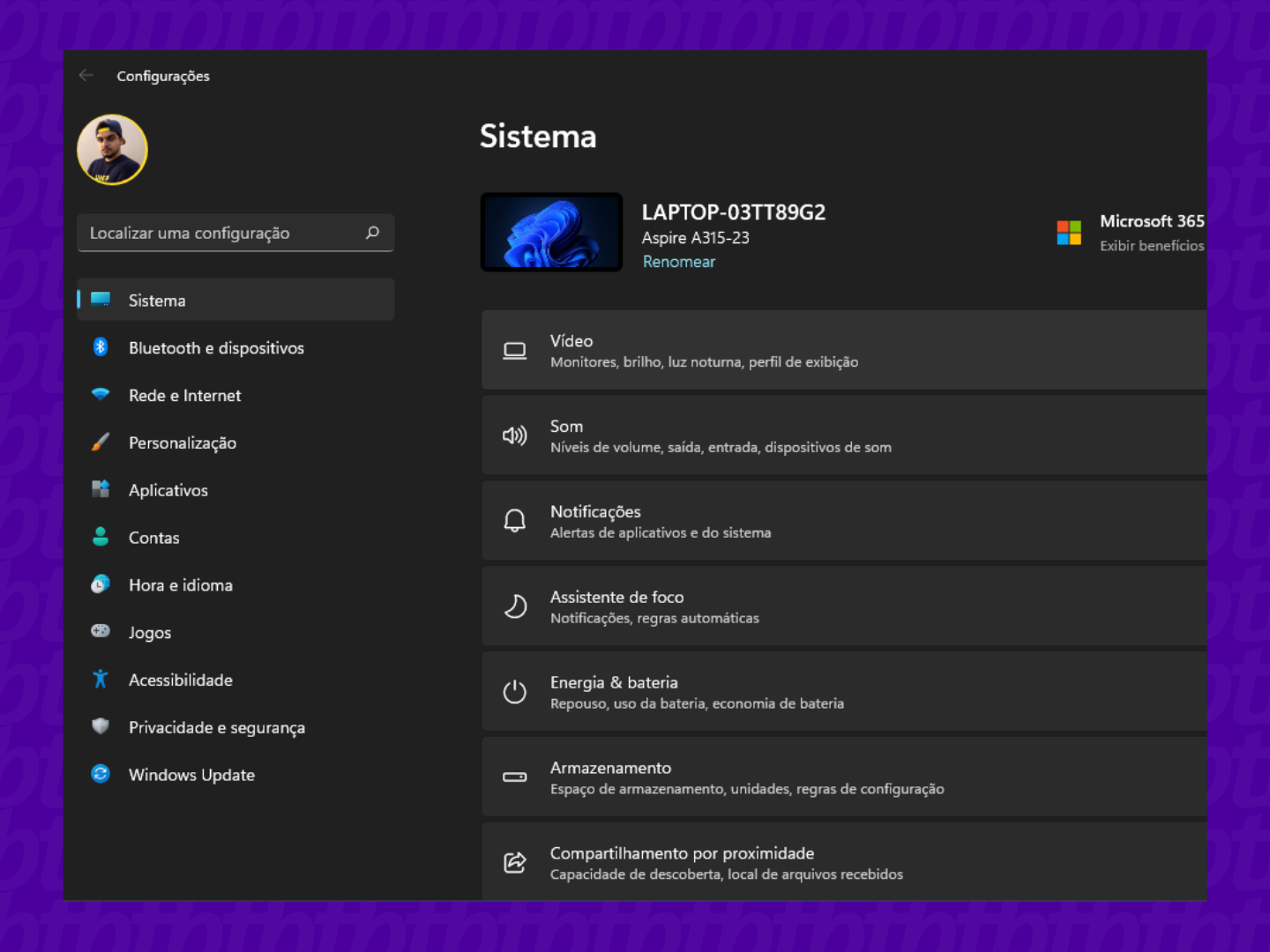
Na sequência, vá até à seção “Hora e Idioma” e acesse à página “Idioma & Região”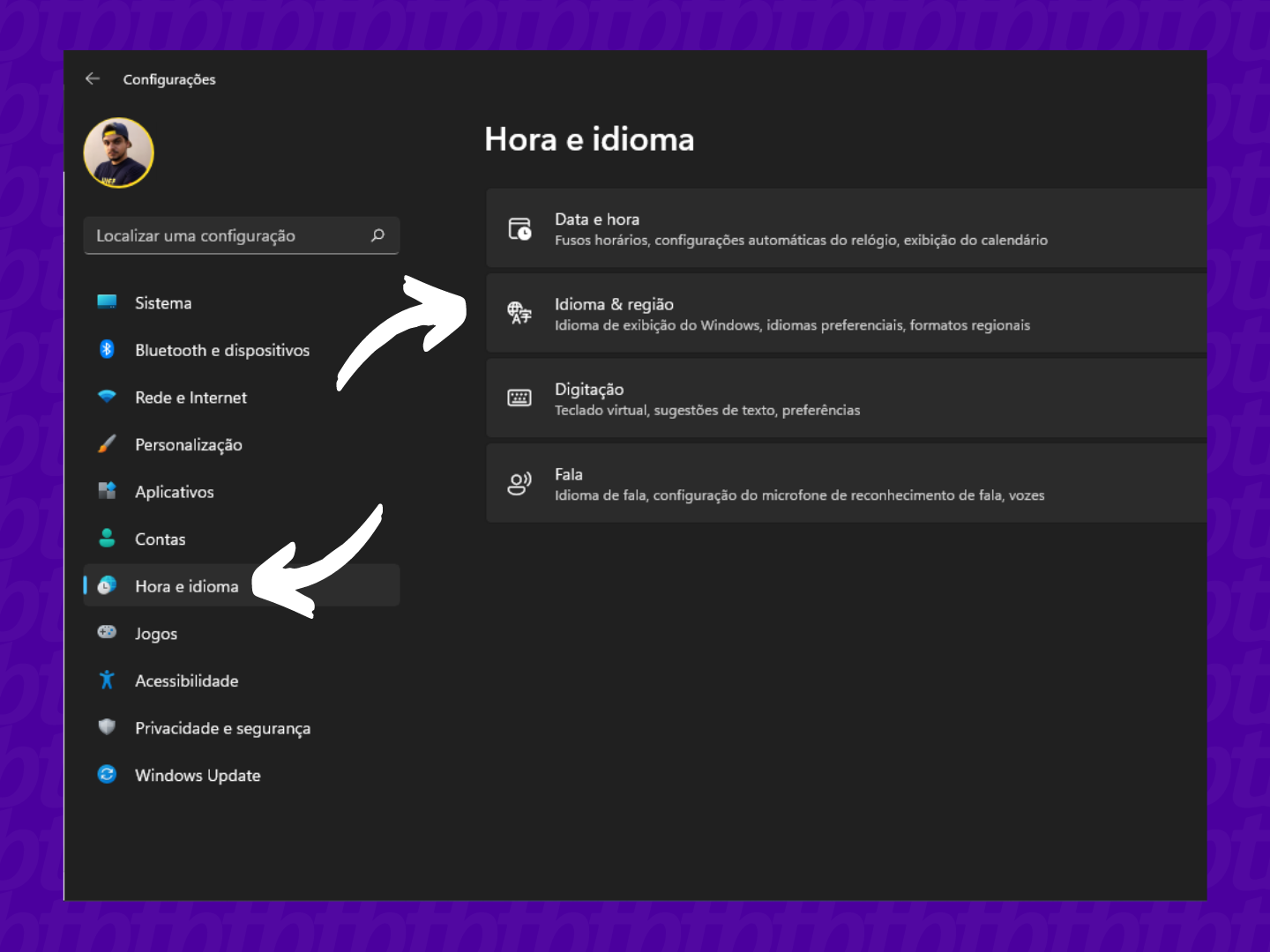
Uma nova tela irá abrir. Aqui, você deve clicar no idioma que atualmente seu computador se encontra para acessar às opções de linguagem;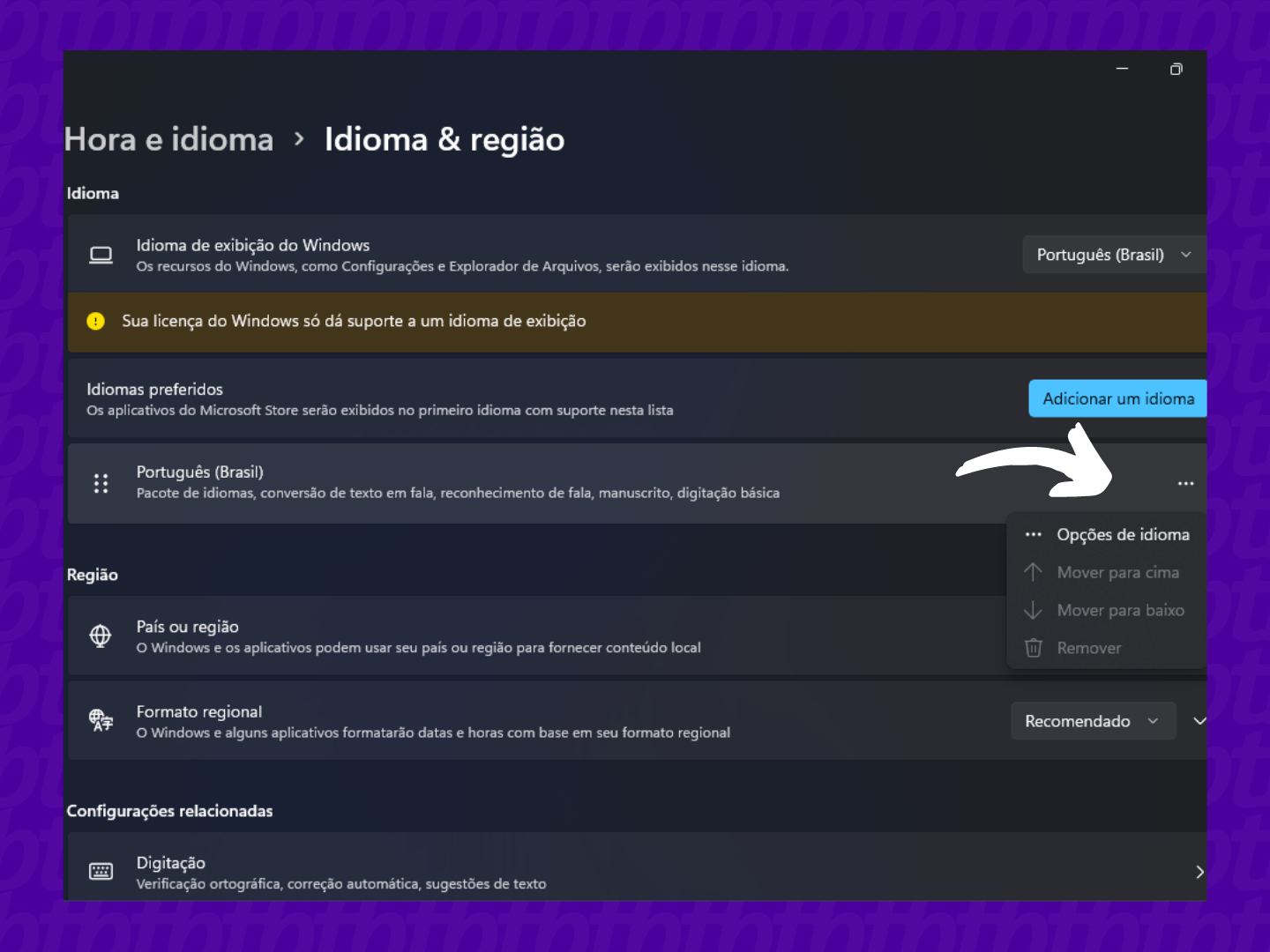
Na sequência, role a tela para baixo e, na seção teclados, clique em “Adicionar um teclado”. Assim que uma janela abrir, basta escolher o teclado que deseja adicionar no Windows;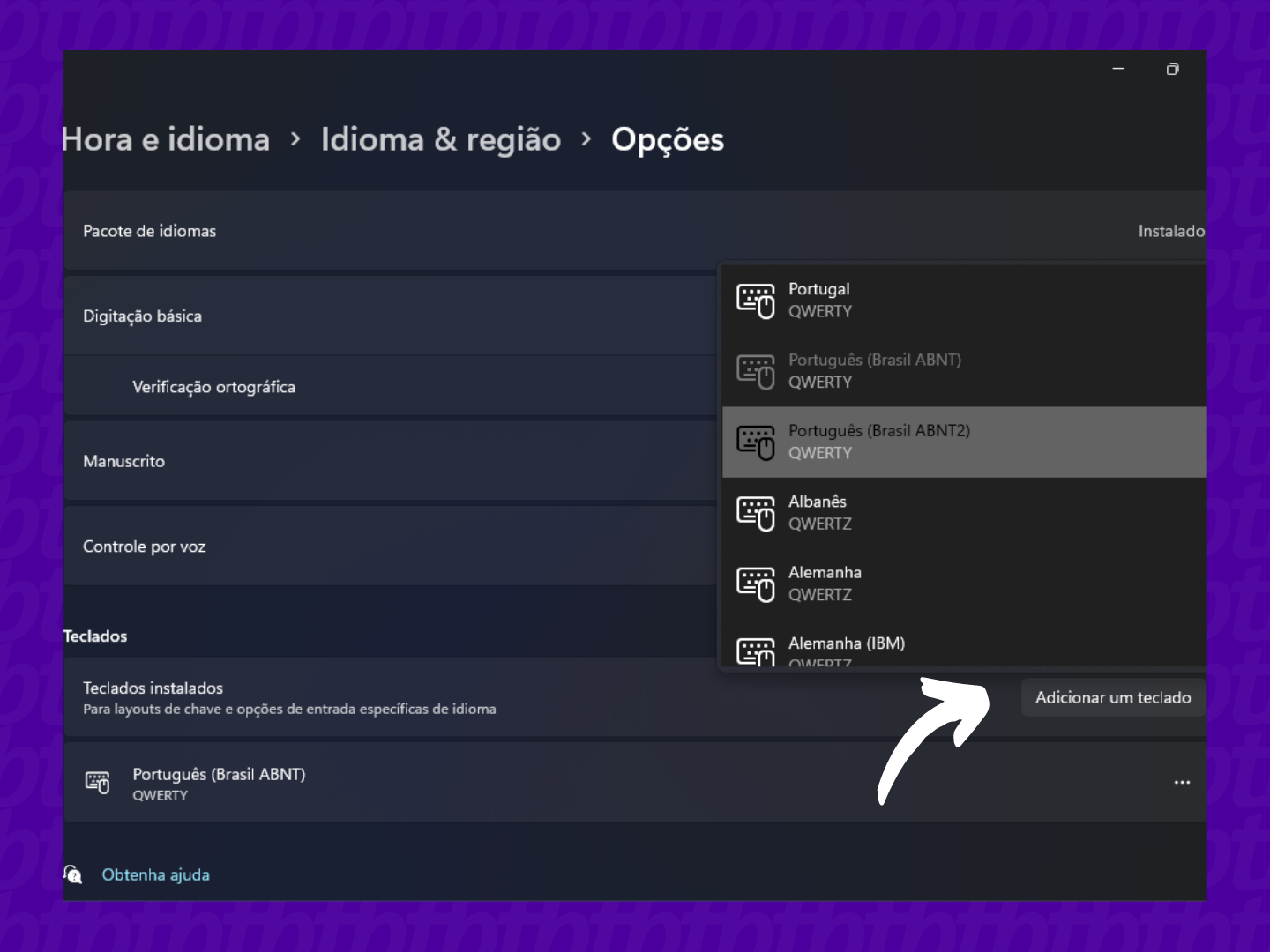
Se tudo ocorrer bem, sua barra de tarefas deve apresentar um novo ícone voltado à seleção de teclado. Ao clicar no botão, é possível selecionar qual teclado deseja usar quando quiser.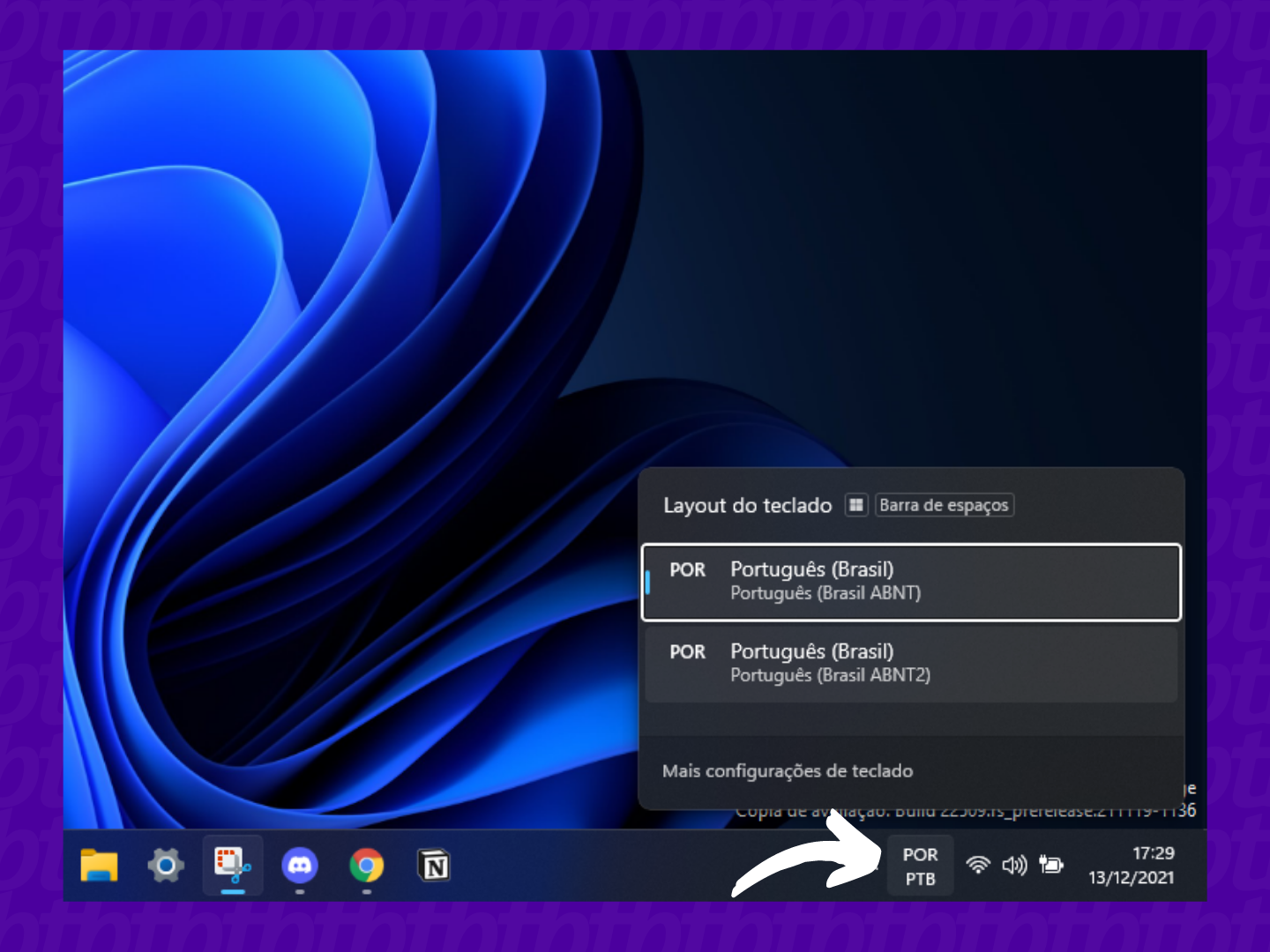
Todos os teclados vendidos no Brasil seguem o design de teclas QWERTY, que é um padrão global (o nome faz referência às seis primeira letras da primeira fila, da esquerda para a direita). Alguns países de língua francesa utilizam o design AZERTY (há o modelo francês e o belga), enquanto os de língua alemã têm o padrão QWERTZ.
No Brasil, as normas da ABNT (Associação Brasileira de Normas Técnicas) determinam a inclusão da uma tecla dedicada ao cedilha (“ç”) e símbolos de acentuação, como til, circunflexo, acentos greve e agudo, entre outros. O famoso padrão “Português- BR”.
A diferença do ABNT para o ABNT2, que hoje é o padrão de teclados vigente no Brasil é a presença da tecla Alt Gr, posicionada à direita da barra de espaço, que quando mantida pressionada habilita a digitação de caracteres extras, ilustrados abaixo em azul.
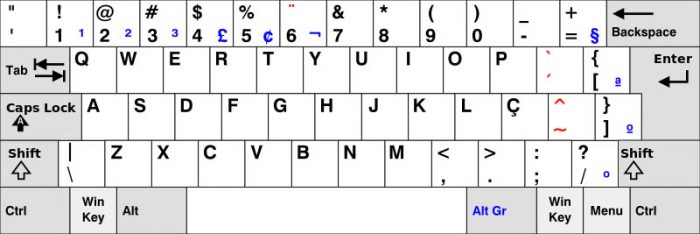
Ela permite, por exemplo, a digitação de números potenciais até 3 (¹, ² e ³) e caracteres ordinários (ª e º), entre outros símbolos. Você pode encontrar notebooks com teclados ABNT no mercado, mas os modelos mais novos já vêm com teclados ABNT2.
Colaborou: Victor Toledo.
